- Для реєстрації укладення контракту в меню Виконання послідовно перейдіть в Контракти на етапі укладання та натисніть на іконку «Укладення контракту» обраної закупівлі
У формі «Укладення контракту / договору» заповніть всі поля з даними про договорі (контракті) і натисніть на кнопку «Підписати та направити».
Блок «Відомості про замовника» Дані в блоці «Відомості про замовника» заповнюються автоматично з карти організації.
Блок «Відомості про закупівлю»
- Спосіб визначення постачальника (заповнене з закупівлі);
- Предмет контракту (лота) (заповнене з закупівлі);
- Початкова ціна (заповнене з закупівлі);
- Підстава для розміщення закупівлі у єдиного постачальника (виконавця, підрядчика) (вибір з довідника);
- Вид продукції;
- Код ГАТІ (заповнене з закупівлі, з можливістю оредактіровать).
У блоці «Дані про постачальника (виконавця, підрядника)» заповніть наступні поля:
Блок «Дані про постачальника (виконавця, підрядника)»
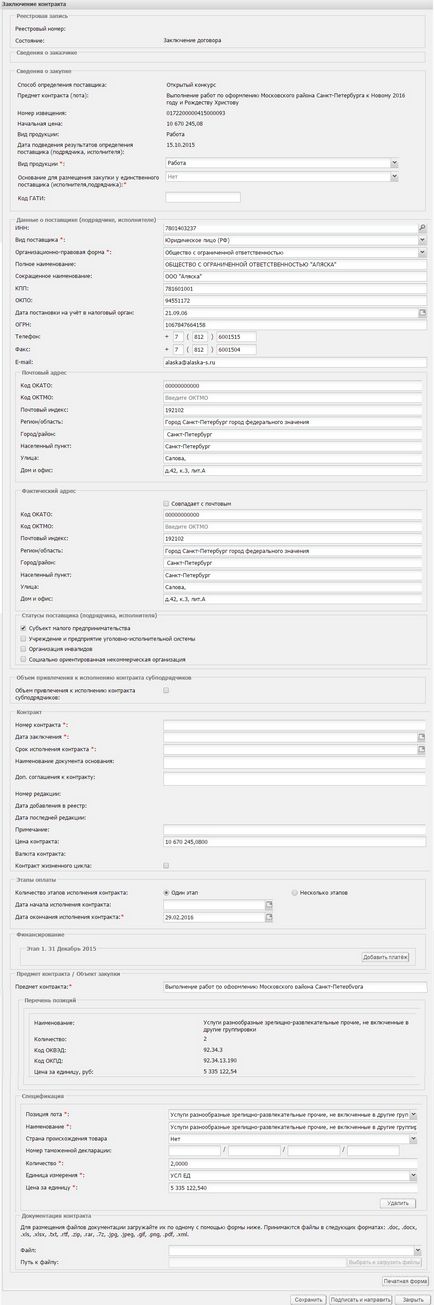
У разі якщо постачальник є постачальником культурних цінностей (фізособа) встановіть відповідний чек-бокс (рис. 4.6).
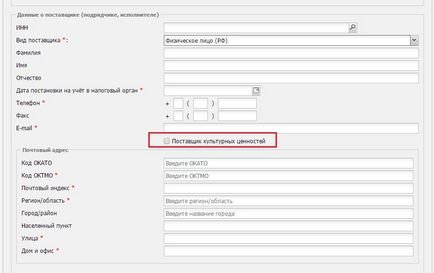
У блоці «Контракт» заповніть необхідні поля:
введіть номер, присвоєний контрактом відповідно до процедури присвоєння номерів контрактів, прийнятої у Вашій організації;
виберіть з календаря дату укладення та планований термін виконання контракту;
найменування документа підстави;
заповніть «Реквізити документально оформленого звіту, що містить інформацію про неможливість або недоцільність використання інших способів визначення постачальника (підрядника, виконавця)»;
валюта контракту (заповнюється автоматично);
контракт життєвого циклу (проставте чек-бокс);
- випадок, який передбачає контракт життєвого циклу (вибір зі списку).
- забезпечення виконання контракту (проставте чек-бокс):
- Банківська гарантія, видана банком відповідно до статті 45:
- Номер реєстрової запису банківської гарантії;
- Номер документа реєстрової запису банківської гарантії (для друкованої форми);
- Валюта банківської гарантії;
- Сума банківської гарантії;
- Курс валюти по відношенню до рубля;
- Номінал валюти;
- Сума банківської гарантії в рублевому еквіваленті;
- Внесення грошових коштів на вказаний замовником рахунок:
- Валюта забезпечення виконання контракту;
- Розмір забезпечення виконання контракту у валюті забезпечення;
- Курс валюти по відношенню до рубля;
- Номінал валюти;
- Розмір забезпечення виконання контракту в рублевому еквіваленті;
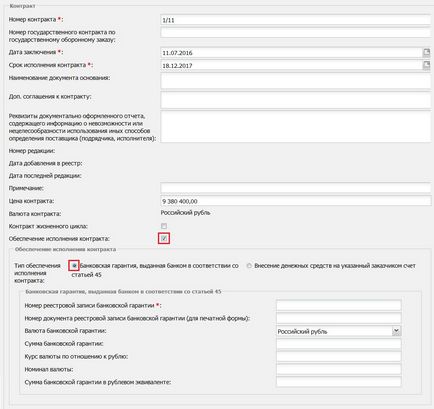
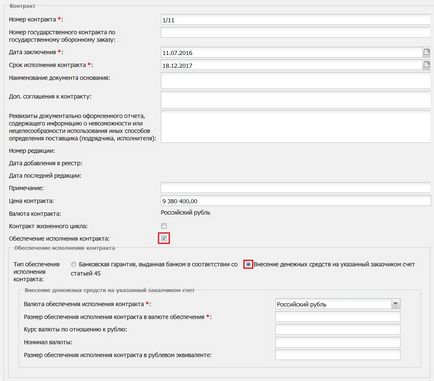
- вкажіть кількість етапів виконання контракту, встановивши перемикач «Один етап» або «Кілька етапів».
Для проставлення декількох етапів виберіть з календаря дату закінчення кожного з етапів, крім закінчення останнього етапу, і натисніть «Додати». Закінченням останнього етапу є термін закінчення виконання контракту. Поле заповнюється системою автоматично відповідно до внесеної датою в поле «Дата закінчення виконання контракту». Етапи виконання контракту будуть відображені послідовно в даних по етапах виконання контракту. Для видалення етапу натисніть кнопку «Видалити» в рядку етапу (рис. 4.7);
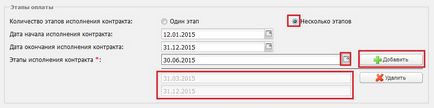
Заповніть календарний графік оплати контракту з бюджетних / позабюджетних коштів.
При натисканні кнопки «Додати платіж» відкриваються раніше заповнені значення з закупівлі. Для додавання існуючих значень виберіть заповнений рядок і натисніть кнопку «Вибрати» (рис. 4.8).
Для додавання нового платежу натисніть кнопку «Новий» (рис. 4.9).
- Джерело фінансування (вибір зі списку) (рис. 4.10);
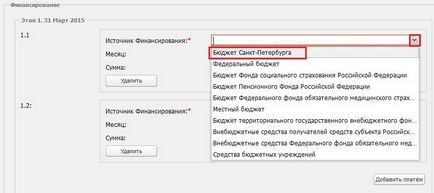
Вид позабюджетних коштів (вибір зі списку, тільки при виборі джерела фінансування «Кошти бюджетних установ») (рис. 4.11);
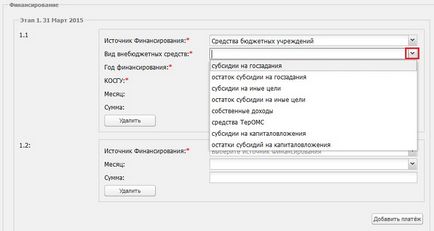
Рік фінансування (вибір зі списку) (рис. 4.12);
Рахунок витрат (вибір зі списку, тільки при виборі джерела фінансування «Бюджет Санкт-Петербурга») (рис. 4.13);
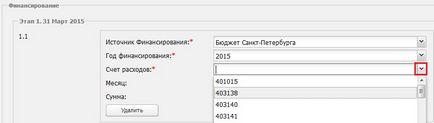
Місяць (вибір зі списку) (рис. 4.14);
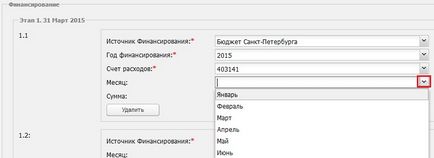
Код виду витрат (код виду витрат (КВР) (заповнюється автоматично, на підставі введених даних в поле Рахунок витрат / Косгеї) з можливість редагування по кнопці «Редагувати КВР» (hіс. 4.15);
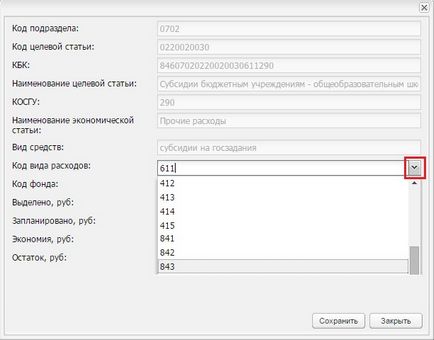
Сума (заповнюється користувачем вручну) (рис. 4.15.1);
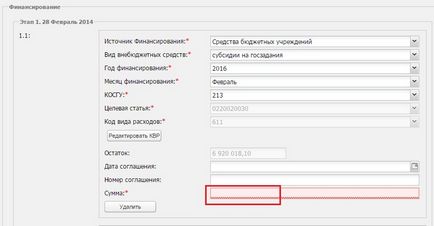
Блок «Предмет контракту / Об'єкт закупівлі»
Відомості в переліку позицій «Предмет контракту / Об'єкт закупівлі» автоматично заповнене значенням позицій товарів, робіт і послуг, зазначених для лота.
Натисніть кнопку «Додати» і заповніть наступні поля:
- Позиція лота (заповнюється з закупівлі, за допомогою списку можливо змінити Лот);
- Найменування (заповнюється користувачем вручну);
- Країна походження товару (заповнюється з довідника при вибрати Віде продукції: Товар, Товар + Робота, Товар + Послуга);
- Номер митної декларації (заповнюється в разі вибору країни проіхожденія товару відмінному від Російська Федерація (РФ, Росія));
- Кількість (заповнюється користувачем вручну);
- Одиниця виміру (заповнюється користувачем за допомогою списку);
- Ціна за одиницю (заповнюється користувачем вручну).
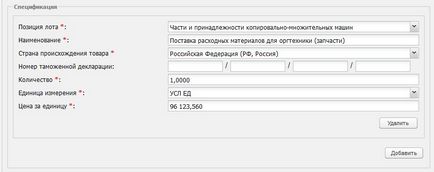
Блок «Документація контракту»
У блоці «Документація контракту» заповніть наступні поля:
- Файл (вибір зі списку значення, відповідного змісту документа);
- Шлях до файлу. Заповніть всі необхідні поля та натисніть на кнопку «Підписати та направити» (рис. 4.17).